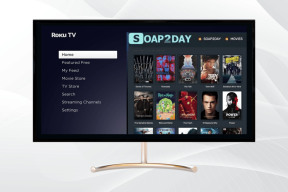A Netflix lejátszási sebességének megváltoztatása: Az 5 legjobb Chrome-bővítmény
Vegyes Cikkek / / November 29, 2021
A Netflix továbbra is meglep nemcsak az új műsorokkal és filmekkel, amelyeket folyamatosan ad a katalógusához, hanem azzal is, hogy milyen sokféle módon szabhatja testre a túlzott nézési élményt.

Ezek egyike a lejátszási sebesség szabályozásának lehetősége. Néhány nappal ezelőtt, amikor a Sacred Games-t néztem, úgy éreztem, hogy gyorsabban kell végigmennem bizonyos jeleneteken. Mint amikor elkezdi nézni ugyanazt az epizódot, és alig várja, hogy elérje azt a helyet, ahol hagyta?
De mennyire nem túl gyors? Számoljunk egy kicsit.
1,2-szeres sebességgel 50 perc alatt teljesítheti a Sherlock egyórás epizódját. Hogyan? Csak ossza el az epizód hosszát azzal a sebességgel, amellyel meg fogja nézni.
Epizód hossza / lejátszási sebesség = új epizód hossza
A gyorsfigyelési technikát is használhatja, hogy értékes időt takarítson meg. Ha 10 epizód van egy sorozatban, egy órát spórolsz! Ez nem rossz, és 1,2-szeres sebességnél néhány epizód után nem fogod észrevenni a különbséget.
Most, hogy meggyőztem Önt a Netflix újszerű ivászatának módjáról, vessünk egy pillantást néhány Chrome bővítmények amely segít megváltoztatni a lejátszási sebességet.
A Guiding Tech-en is
1. Videó sebesség vezérlő
Az első a listán a Video Speed Controller. Telepítse a bővítményt a többihez hasonlóan Chrome böngészőjébe. Egy új fényes piros ikon kerül hozzáadásra. Nyissa meg a Netflixet, és játssza le kedvenc epizódját.

A képernyő bal felső sarkában egy szám jelenik meg. Alapértelmezés szerint 1,00 a videó lejátszási sebessége. Ha rámutat, további lehetőségek jelennek meg. A plusz és mínusz gombok minden kattintásra 0,1-el növelik és csökkentik a Netflix lejátszási sebességét.

A videolejátszásvezérlő opciót elrejtheti a billentyűzet V gombjának megnyomásával. Nyomja meg újra a lejátszási sebességszabályzó visszaállításához. A visszatekerés (Z) és gyors előretekerés (X) vagy visszaállítás (R) lejátszási sebességének gyorsbillentyűit is használhatja.
Az egyéb opciók közé tartozik a vissza- és előretekerési idő beállítása, a kívánt sebesség beállítása és a változtatás az a sebesség, amellyel a lejátszási sebesség nő vagy csökken minden alkalommal, amikor megnyomja a plusz/mínusz gombot ikon.
Vegye figyelembe, hogy a kiterjesztés azt állítja, hogy minden olyan videó streaming webhelyen működik, amely HTML5-videókat játszik le, bár én csak a Netflix-szel teszteltem.
Töltse le a Video Speed Controllert
2. Szuper Netflix
A Video Speed Controllerrel ellentétben ez a Chrome-bővítmény kifejezetten a Netflix-felhasználók számára készült. A telepítés után előfordulhat, hogy frissítenie kell az oldalt, mielőtt megjelenik az áttetsző vezérlőelem a képernyő tetején. Rengeteg lehetőséget tartalmaz, úgyhogy folytassuk velük.

A lejátszásvezérlő opció balról a második. Kattintson rá egyszer egy görgethető sáv megjelenítéséhez, amelyet az egérrel húzhat. A minimális lejátszási sebesség 0,5, a maximális pedig 4x. Könnyen használható, és úgy működik, mint egy varázslat. De nem ez az egyetlen trükk, amit a Super Netflix a hüvelye alatt rejteget.

Kihagyhatja a bevezetőket, az internetsebesség alapján menet közben módosíthatja a videó streamelési minőségét, és ami a legjobb, elhomályosíthatja a képeket és a miniatűröket a spoilerek elkerülése érdekében. Tudod, amikor egy főszereplő meghalt, és véletlenül meglátod az arcát az indexképen a következő epizódban! Igen, ilyen spoilerek.
Töltse le a Super Netflixet
3. Videó lejátszási sebesség
Ez egy másik ingyenes Chrome-bővítmény, amely néhány gombnyomással szabályozhatja a Netflix lejátszási sebességét. A kiterjesztés gombra kattintva egy legördülő menü jelenik meg bosszantó szivárványszínű háttérrel. A szín folyamatosan változik. Erről majd később.

Itt egyszerűen módosíthatja a lejátszási sebességet a sáv húzásával. Ha úgy találja, hogy az egér túlérzékeny, használja a billentyűzet nyílbillentyűit. A lejátszási sebesség 0x-tól kezdődik, és egészen 30x-ig terjed. Kicsit túl extrém, mi?

Most arról a szivárványos háttérről. Bár nem vagyok benne biztos, hogy a fejlesztő mire gondolt, amikor hozzáadta, volt értelme beilleszteni egy opciót a letiltására. Kattintson az Opciók elemre alul, és törölje a szivárvány háttér opció kijelölését.
A Video Playback Speed más videó streaming szolgáltatásokkal is működik, mint például az Amazon Prime (tesztelt) és a Hulu, de hiányzik számos olyan speciális funkció, amelyeket a korábbi Netflix Chrome-bővítményekben láttunk.
Letöltés Videó lejátszási sebesség
A Guiding Tech-en is
4. Lejátszási sebesség vezérlő
Ezt a lejátszási sebességvezérlőt a Netflix számára egy portugál fejlesztő fejlesztette ki, így előfordulhat, hogy értesítést kaphat az oldal angol nyelvű lefordításáról. Használata során nem lesz problémája.

A bővítmény telepítése után kattintson rá a lejátszási beállítások megjelenítéséhez. Van egy „+” és „-” gomb, amely lehetővé teszi a lejátszási sebesség módosítását a Netflixen. Vannak olyan előre beállított parancsikonok is, amelyek segítségével lassíthatja és növelheti a lejátszási sebességet.
Ezen kívül nem állnak rendelkezésre további szolgáltatások, de a bővítmény jól működik.
Lejátszási sebesség-vezérlő letöltése
5. Videó sebessége
A lista utolsó, de nem utolsó sorban a Video Speed. Ismét telepítse, és kattintson a bővítményre, miközben nézi a Netflixet, hogy felfedje a lejátszási lehetőségeket. Míg a film lejátszási sebességét remekül tudtam szabályozni, kevésbé tudtam irányítani a számokat.

Az értékek előre beállítottak, és a megadott lehetőségek közül csak egyet választhat. Nem választhatok pontos 1,1-szeres vagy 1,2-szeres értéket, de közvetlenül 1,25-szeresre kell ugrani, ami kissé frusztráló volt, mert 1,2-szeresnél jobban érzem magam. Ezenkívül nem voltak speciális funkciók. Ez akkor működhet, ha éppen most kezdi el a gyorsabb lejátszási sebességű videókat nézni.
Letöltés Video Speed
Kezdődhet a Netflix Maraton
A Netflix lejátszási sebességének növelésével valójában több epizódot és filmet nézhet meg rövidebb idő alatt. Mostantól maratonokat gyűjthetsz a Netflixen, hogy hosszabb időn keresztül többet nézhess. Barátaid meg fognak lepődni, milyen gyorsan mész át az évszakokon anélkül, hogy tudnál jobbat!
Következő: Netflixet néz okostelefonján? Aggódik az adathasználat miatt? Tekintse meg trükkjeinket, amelyek segítségével szabályozhatja az adathasználatot, és utazás közben is élvezheti a Netflixet.